आज, हम सभी के पास फिल्मों की विशाल लाइब्रेरी तक पहुंच है, नई रिलीज और अतीत की क्लासिक्स दोनों। चाहे आप अपने स्मार्टफोन, अपने कंप्यूटर, या टीवी का उपयोग करें, आप फिल्मों की वैध (और इतनी वैध नहीं) प्रतियों की विशाल संख्या तक पहुंचने में सक्षम हैं। हुलु, नेटफ्लिक्स और प्राइम वीडियो जैसी साइटें लगातार टेराबाइट्स वीडियो सामग्री को स्ट्रीम करती हैं। जब भी आप देखना चाहें, आप लगभग कुछ भी देख सकते हैं।
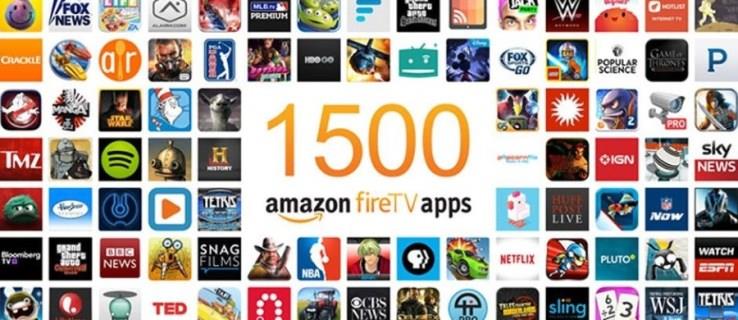
उपभोक्ताओं के लिए अपने टेलीविजन पर वीडियो स्ट्रीम करने के लिए अधिक सरल समाधानों में से एक अमेज़ॅन फायर टीवी स्टिक है। यह विकल्प सवाल उठाता है, क्या आप अपने फायर टीवी स्टिक पर फिल्में डाउनलोड कर सकते हैं? जवाब है नहीं, सीधे तौर पर नहीं।
फायर टीवी स्टिक में किसी भी वीडियो को स्टोर करने के लिए पर्याप्त स्थानीय स्टोरेज नहीं है; इसे दूसरे स्रोत से चीजों को स्ट्रीम करना है और ऐप्स को कैशिंग और स्टोर करने के लिए सीमित स्थान का उपयोग करना है। हालाँकि, बाद में देखने के लिए अन्य उपकरणों पर फिल्में डाउनलोड करने के तरीके हैं।
इसके अलावा, आपका फायर टीवी स्टिक अमेज़न प्राइम वीडियो, हुलु, नेटफ्लिक्स या इसी तरह की सेवाओं तक पहुंच सकता है। यह मार्गदर्शिका आपको अपने फायर टीवी स्टिक पर मूवी सामग्री प्राप्त करने के लिए कई अलग-अलग विकल्प दिखाती है।
फायर टीवी स्टिक पर मूवी कैसे स्ट्रीम/देखें
फिल्मों तक पहुंच प्राप्त करने का पहला और आसान तरीका Amazon Prime, Hulu, Netflix, या अन्य सेवा का उपयोग करना है। बस उपयुक्त ऐप इंस्टॉल करें। ऐसी अधिकांश साइटों के लिए आपको सदस्यता की आवश्यकता होगी, हालांकि कुछ उत्कृष्ट मुफ्त विकल्प हैं, फिर सेवा के उपलब्ध पुस्तकालयों को अपने दिल की सामग्री पर सर्फ करें।
ध्यान दें कि आप जो फिल्में देखना चाहते हैं, वे सभी एक ही सेवा पर उपलब्ध नहीं होंगी; कभी-कभी, आप जो चाहते हैं उसे खोजने के लिए आपको कई अलग-अलग साइटों के बीच बाउंस करना पड़ता है।
सीमित डील: 3 महीने मुफ़्त!
एक्सप्रेसवीपीएन प्राप्त करें। सुरक्षित और स्ट्रीमिंग के अनुकूल।
30 - दिन की पैसे वापस करने की गारंटी
कई बेहतरीन सशुल्क और मुफ्त स्ट्रीमिंग सेवाएं हैं; यहाँ कुछ सबसे लोकप्रिय हैं।
फायर टीवी स्टिक पर अमेज़न प्राइम वीडियो का उपयोग करें

अमेज़ॅन प्राइम वीडियो एक बंडल सेवा है जो अमेज़ॅन प्राइम की सदस्यता के साथ मुफ्त में शामिल है। प्राइम की कीमत आमतौर पर $119 प्रति वर्ष या $12.99 प्रति माह होती है। अधिकांश लोगों के लिए, प्राइम वीडियो सब्सक्रिप्शन प्राइम प्राप्त करने का प्राथमिक कारण नहीं है, लेकिन यह कई ठोस, हाई-एंड फिल्मों और टीवी सामग्री के साथ एक अच्छा बोनस है।
फायर टीवी स्टिक पर नेटफ्लिक्स का प्रयोग करें
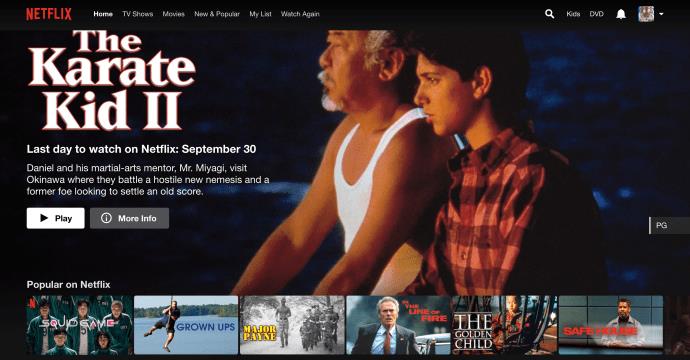
नेटफ्लिक्स आसपास की सबसे लोकप्रिय स्ट्रीमिंग सेवाओं में से एक है। $8.99/माह से शुरू होने वाली योजनाओं के साथ, यह प्राथमिक वीडियो स्ट्रीमिंग सेवा के लिए एक उत्कृष्ट विकल्प है। बहुत सारी फिल्में, टीवी श्रृंखलाएं और मूल सामग्री की बढ़ती मात्रा है।
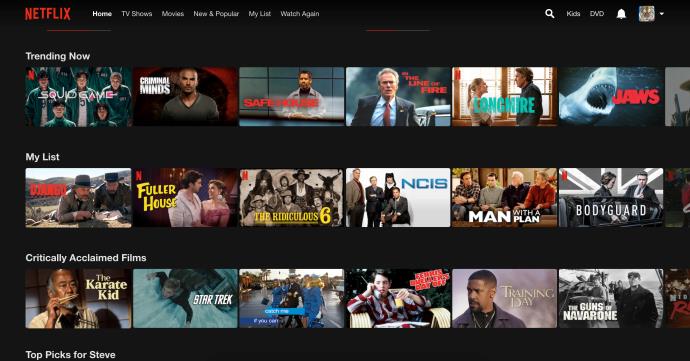
फायर टीवी स्टिक पर हुलु का प्रयोग करें
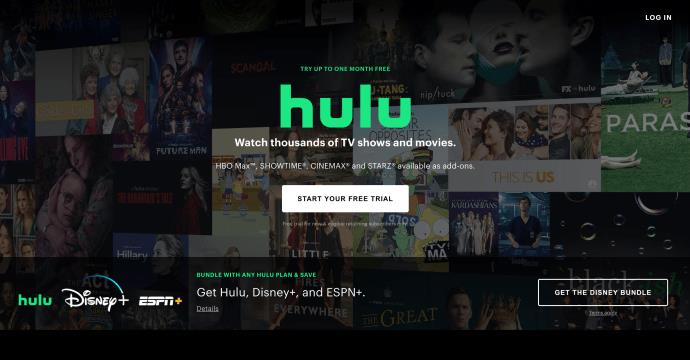
हुलु एक और प्राथमिक स्ट्रीमिंग साइट है, जो एचबीओ और शोटाइम और लाइव टीवी विकल्पों जैसे प्रीमियम चैनल पैकेजों के उन्नयन की पेशकश के वांछनीय लाभ के साथ है। यह कुछ उच्च-गुणवत्ता वाली मूल सामग्री भी तैयार करता है। कम से कम $6.99 प्रति माह से शुरू करते हुए, हुलु के पास काफी चयन है।
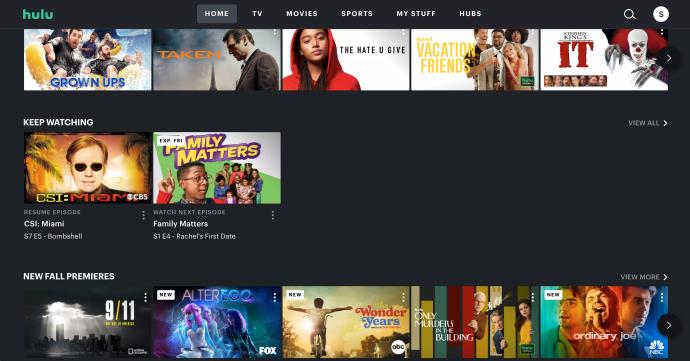
फायर टीवी स्टिक पर प्लूटो टीवी का प्रयोग करें
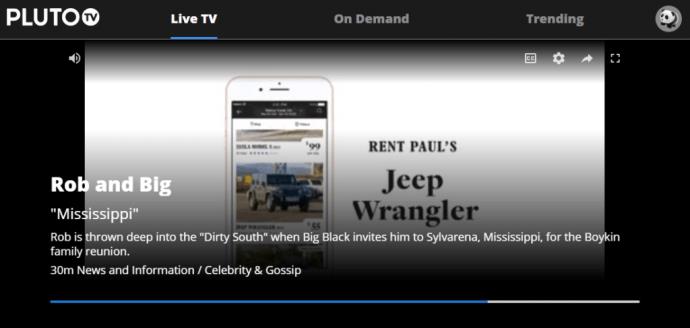
प्लूटो टीवी को देखने के लिए पूरी तरह से स्वतंत्र होने के साथ-साथ एक उत्कृष्ट केबल-टीवी-जैसे चैनल प्रदान करने का लाभ है जो आपको लगता है कि आपके पास (कम-अंत) केबल टीवी सदस्यता है। विभिन्न प्रकार के मूवी चैनल और टीवी शो चैनल हैं, जैसे एमटीवी चैनल, निकेलोडियन चैनल, एक एक्शन चैनल और बहुत कुछ।
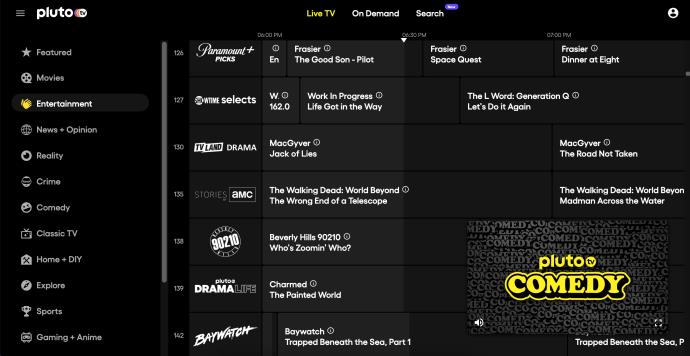
फायर टीवी स्टिक पर क्लासिक सिनेमा ऑनलाइन का उपयोग करें
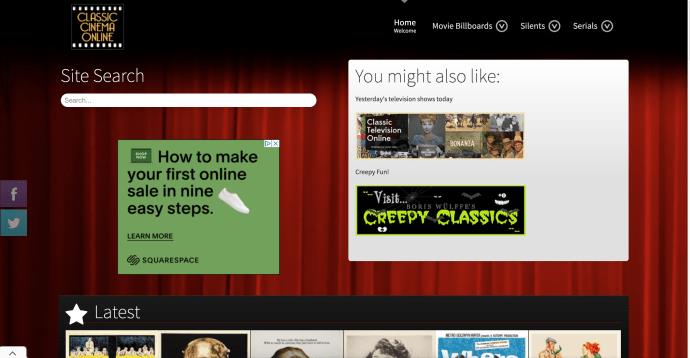
क्लासिक सिनेमा ऑनलाइन मुफ्त सेवा प्रदाताओं में सर्वकालिक महानों में से एक है। यहां कोई नई फिल्में नहीं हैं क्योंकि CCO विशुद्ध रूप से पुराने क्लासिक्स पर केंद्रित है, और साइट पर कुछ बेहतरीन फिल्में (और बहुत सारी बी-मूवी फिलर्स) हैं। यह विकल्प पुराने हॉलीवुड दृश्य के प्रशंसकों के लिए जरूरी है।
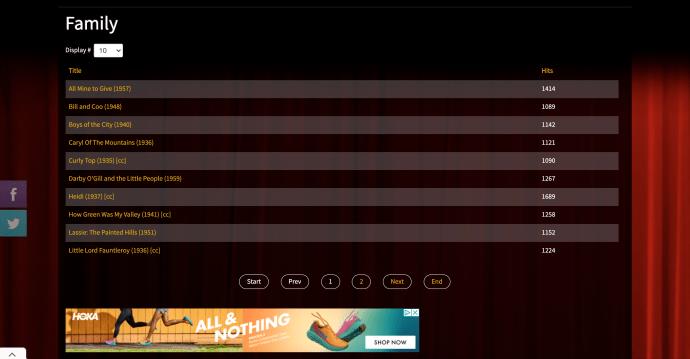
फायर टीवी स्टिक पर पॉपकॉर्नफ्लिक्स का प्रयोग करें
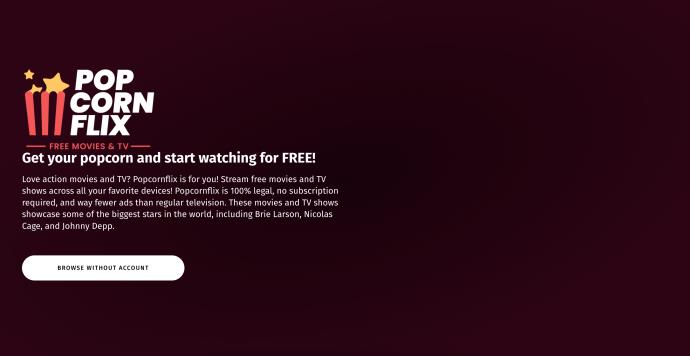
स्क्रीन मीडिया वेंचर्स पॉपकॉर्नफ्लिक्स का मालिक है, और इसके पास 1,500 से अधिक फिल्में दिखाने का लाइसेंस है, सभी मुफ्त में स्ट्रीम की जाती हैं। उनके पास एक अच्छा मिश्रण है, कुछ फिल्मों के साथ, जिनके बारे में किसी ने कभी नहीं सुना है, लेकिन कुछ क्लासिक्स और यहां तक कि कुछ नई फिल्में भी हैं।
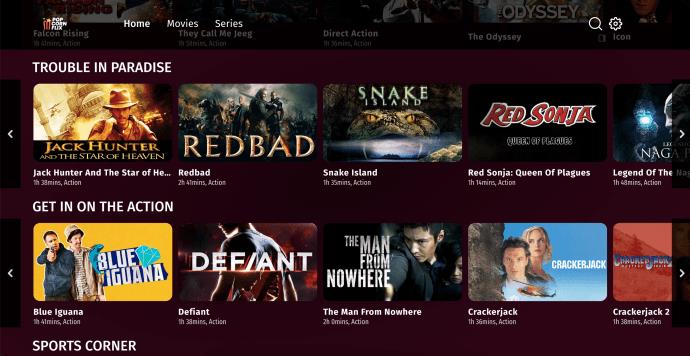
फायर टीवी स्टिक पर COntv का प्रयोग करें
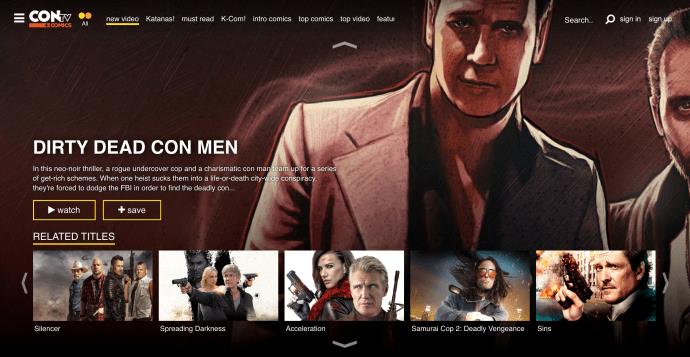
व्यूस्टर एक इंडी-ओरिएंटेड स्ट्रीमिंग चैनल है जिसमें बहुत सारे प्रशंसक-निर्मित और स्वतंत्र सामग्री हैं। इसमें बहुत सारे एनीमेशन और एनीमे हैं, इसलिए यदि आप उन शैलियों के प्रशंसक हैं, तो यह साइट देखने लायक है।
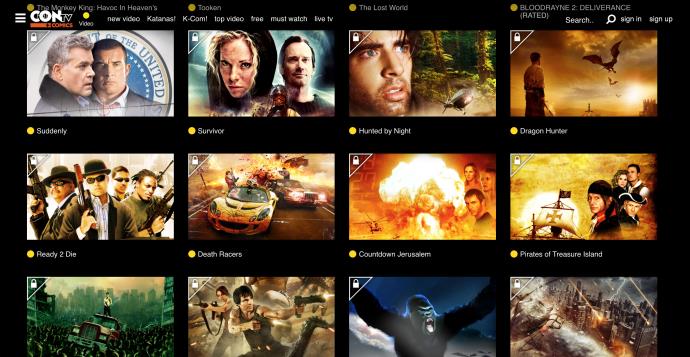
Amazon Fire TV स्टिक पर डाउनलोड की गई मूवी देखने के लिए कोडी का उपयोग कैसे करें

यदि आप सामग्री डाउनलोड करना चाहते हैं, इसे अपने स्थानीय नेटवर्क पर रखें, और फिर इसे अपने फायर टीवी स्टिक ऑन डिमांड पर स्ट्रीम करें, तो कोडी आपके लिए समाधान है। कोडी एक मीडिया सर्वर सिस्टम है जिसे स्थापित करने में थोड़ा काम लगता है, लेकिन एक बार काम करने के बाद, यह शानदार है। आपको कोडी को अपने फायर टीवी स्टिक और किसी भी कंप्यूटर पर मीडिया सेंटर के रूप में स्थापित करने की आवश्यकता होगी। यहाँ यह कैसे करना है।
- फायर टीवी स्टिक की होम स्क्रीन में सेटिंग्स का चयन करें।
- डिवाइस और डेवलपर विकल्पों पर नेविगेट करें ।
- अज्ञात स्रोतों से ऐप्स को अनुमति दें को चालू पर सेट करें ।
- फायर टीवी होम स्क्रीन पर वापस नेविगेट करें।
- डाउनलोडर को खोजने के लिए खोज का उपयोग करें और इसे इंस्टॉल करने के लिए चुनें।
- डाउनलोडर खोलें और इसे अपने फ़ोटो, मीडिया और फ़ाइलों तक पहुंचने दें।
- डाउनलोडर आपको एक URL के लिए संकेत देगा, http://kodi.tv/download जोड़ें और जाएँ चुनें।
- कोडी के नवीनतम निर्माण का चयन करें और फिर इसे स्थापित करें।
- फायर टीवी होम स्क्रीन पर वापस नेविगेट करें।
- अपने ऐप्स और गेम्स का चयन करें , फिर कोडी खोजें, लेकिन इसे अभी लॉन्च न करें।
- कोडी को उस कंप्यूटर पर स्थापित करें जिसमें आपका सारा मीडिया है।
- कंप्यूटर पर कोडी खोलें .
- गियर (सेटिंग्स) आइकन चुनें ।
- सेवा सेटिंग्स चुनें और फिर UPnP/DLNA चुनें।
- मेरी लाइब्रेरी साझा करें और सभी विकल्पों को चालू पर टॉगल करें .
- अपने फायर टीवी स्टिक पर कोडी ऐप खोलें ।
- बाएं मेनू से फ़ाइलें चुनें और वीडियो जोड़ें।
- ब्राउज चुनें और फिर UPnP डिवाइसेस चुनें।
- वीडियो लाइब्रेरी का चयन करें और ठीक चुनें।
- यदि आवश्यक हो तो लाइब्रेरी का नाम बदलें और अपनी मूवी चलाने के लिए इसे ब्राउज़ करें।
यदि आप ऊपर दिए गए निर्देशों का पालन करते हैं, तो आप अपनी डाउनलोड की गई फिल्मों को अपने Amazon Fire TV Stick पर स्ट्रीम कर पाएंगे। कोडी खुद को प्रबंधित करने में असाधारण रूप से अच्छा है और उसे अन्य कोडी ऐप ढूंढना चाहिए, उससे लिं�� करना चाहिए और सामग्री को सीधे स्ट्रीम करना चाहिए। यह विकल्प आपकी सामग्री का आनंद लेने का सिर्फ एक और तरीका है!
अच्छी स्ट्रीम प्राप्त करने के लिए आपको तेज़ इंटरनेट की आवश्यकता है? अपने नेटवर्क की गति को अनुकूलित करने पर हमारा ट्यूटोरियल देखें ।
कोडी के बारे में थोड़ी और जानकारी चाहते हैं? कोडी पर फिल्में देखने के लिए यहां हमारा गाइड है ।

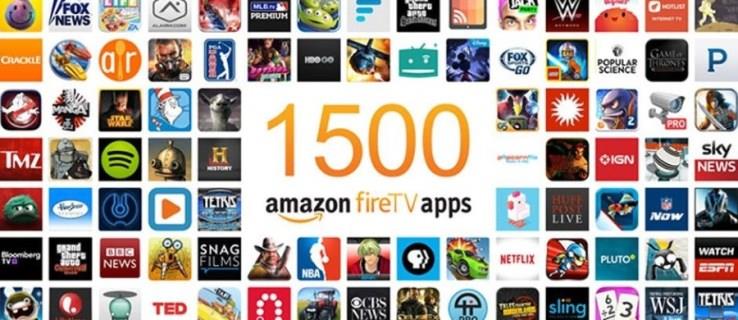

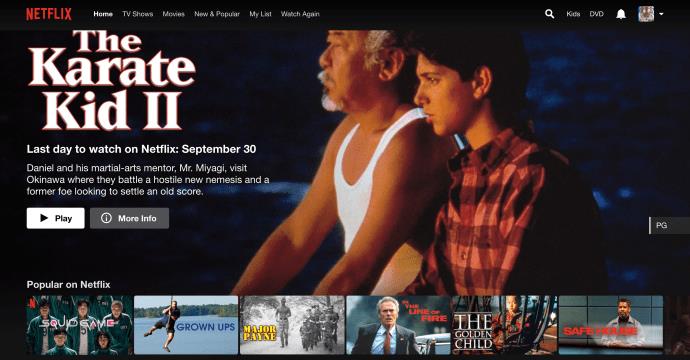
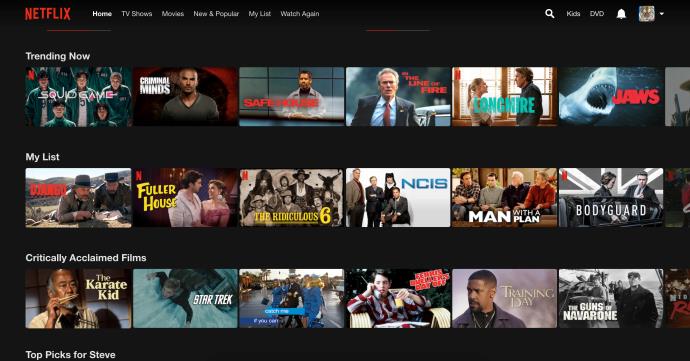
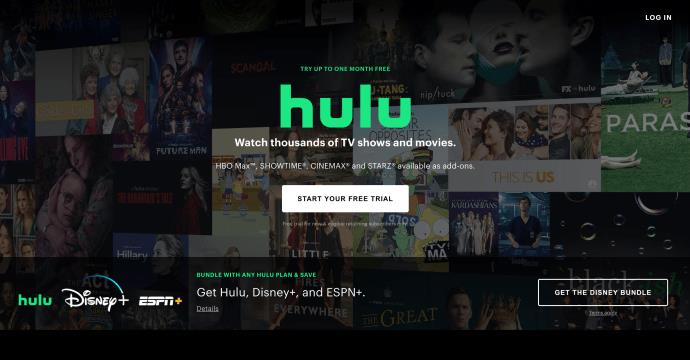
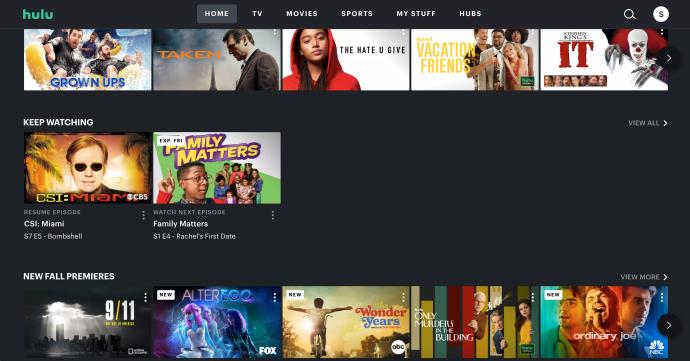
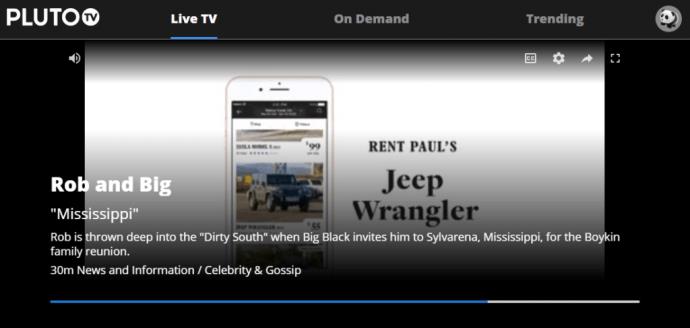
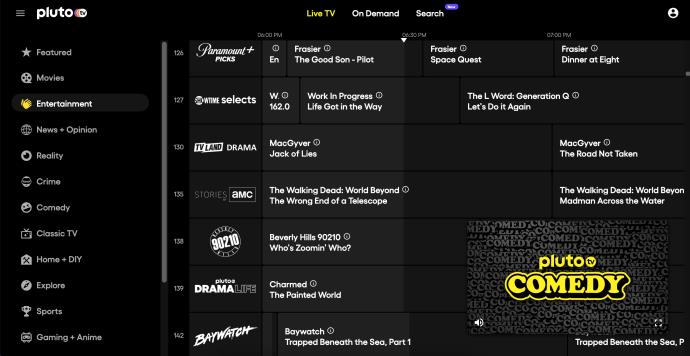
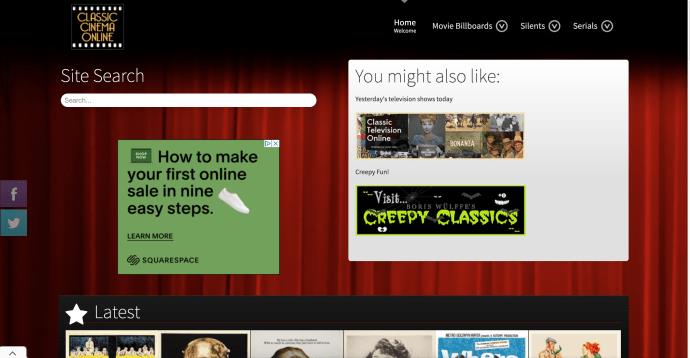
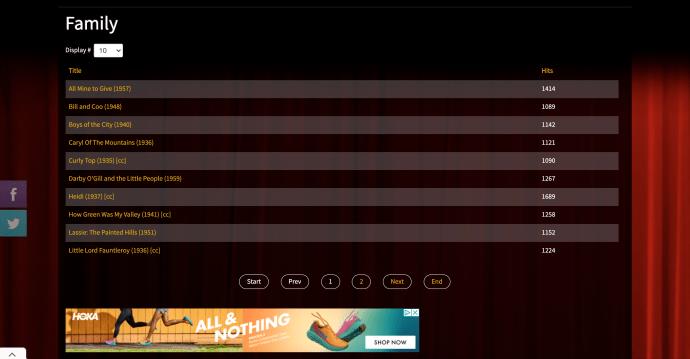
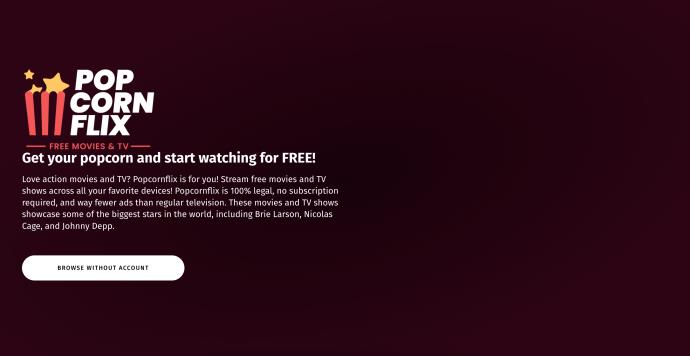
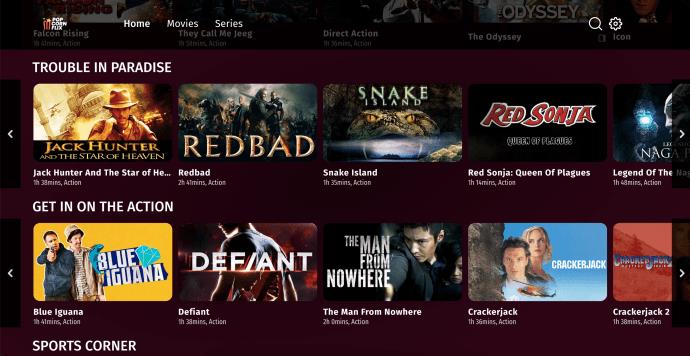
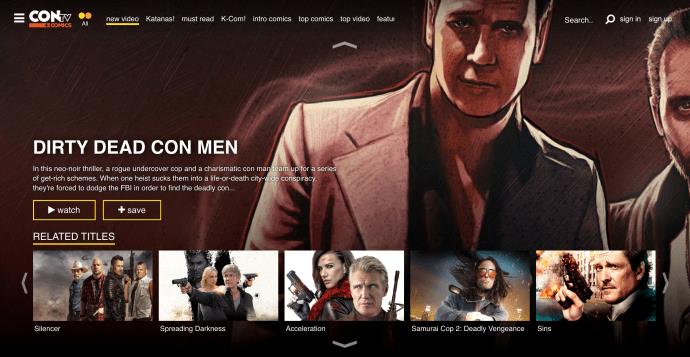
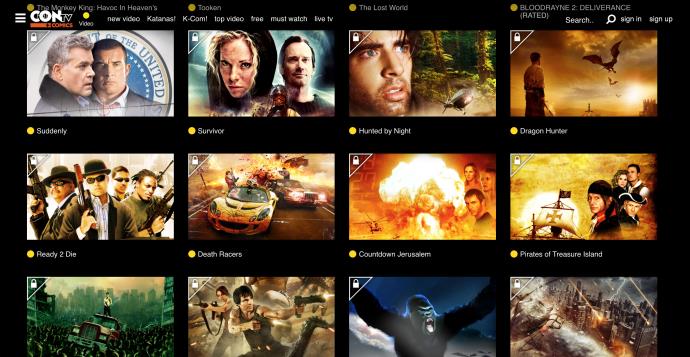








![नेटफ्लिक्स [सभी डिवाइस] पर भाषा कैसे बदलें नेटफ्लिक्स [सभी डिवाइस] पर भाषा कैसे बदलें](https://img.webtech360.com/resources6/s2/image-5188-0605161802346.jpg)






